Trong một số trường hợp người dùng muốn xóa tài khoản Google khỏi thiết bị đang dung nhưng lại chưa biết làm thế nào? Bài viết này sẽ hướng dẫn chi tiết cách xóa tài khoản Google trên máy tính bảng Android và iPad, mời bạn đọc cùng theo dõi.
Mục Lục
Hướng dẫn chi tiết cách xóa tài khoản Google trên máy tính bảng
Cách xóa tài khoản Google khỏi máy tính bảng Android
Máy tính bảng Android (Samsung, Lenovo, Xiaomi…) đều cho phép quản lý nhiều tài khoản Google cùng lúc. Việc xóa một tài khoản rất đơn giản, chỉ mất vài phút.
Bước 1: Mở phần Cài đặt
- Truy cập Cài đặt (Settings) từ màn hình chính hoặc bảng thông báo.
Bước 2: Chọn mục “Tài khoản” hoặc “Người dùng & tài khoản”
Tùy từng hãng máy, mục này có thể có tên như:
- Tài khoản
- Người dùng và tài khoản
- Tài khoản & đồng bộ hóa
Bước 3: Chọn tài khoản Google muốn xóa
- Trong danh sách tài khoản, chọn Google.
- Danh sách các tài khoản Google đang đăng nhập sẽ hiển thị.
- Nhấn vào tài khoản bạn muốn xóa.
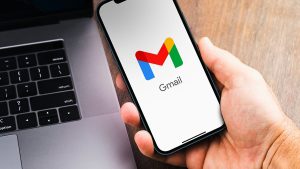
Xem thêm:
Bước 4: Xóa tài khoản
- Nhấn vào Biểu tượng ba chấm hoặc nút Tùy chọn ở góc trên.
- Chọn Xóa tài khoản (Remove account).
- Xác nhận bằng cách nhập mã PIN hoặc vân tay (nếu có).
Lưu ý:
- Nếu đó là tài khoản duy nhất hoặc tài khoản chính, bạn có thể được yêu cầu đặt lại thiết bị trước khi xóa.
- Nếu thiết bị có bảo mật FRP, sau khi đặt lại máy, bạn sẽ cần đăng nhập lại bằng tài khoản cũ để kích hoạt máy.
Cách xóa tài khoản Google khỏi iPad (iOS)
Trên iPad, tài khoản Google thường được thêm vào qua Gmail, Safari, hoặc trong phần cài đặt để đồng bộ email, danh bạ, lịch…
Bước 1: Mở Cài đặt
- Vào ứng dụng Settings trên iPad.
Bước 2: Truy cập “Mail” hoặc “Passwords & Accounts”
Tùy phiên bản iOS:
- iOS 14 trở xuống: vào Passwords & Accounts.
- iOS 15 trở lên: vào Mail > Accounts.
Bước 3: Chọn tài khoản Gmail
- Chọn tài khoản Google (thường hiển thị tên là “Gmail” hoặc địa chỉ email của bạn).
- Nhấn vào đó để xem chi tiết.
Bước 4: Xóa tài khoản
- Nhấn Xóa tài khoản (Delete Account) ở cuối màn hình.
- Xác nhận để hoàn tất quá trình.
Sau khi xóa, iPad sẽ ngừng đồng bộ email, lịch, danh bạ từ tài khoản đó. Tuy nhiên, bạn có thể thêm lại bất cứ lúc nào.
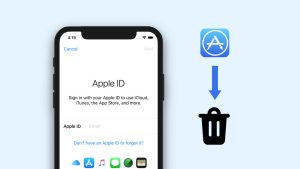
Trường hợp đặc biệt: Máy tính bảng thuộc sở hữu doanh nghiệp hoặc trường học
Nếu máy tính bảng được quản lý bởi tổ chức (doanh nghiệp, trường học), có thể bạn không thể xóa tài khoản Google thủ công. Những thiết bị này thường bị quản lý bằng phần mềm MDM (Mobile Device Management).
Trong trường hợp này:
- Hãy liên hệ với bộ phận kỹ thuật hoặc quản trị viên IT để được hỗ trợ.
- Tự ý xóa tài khoản có thể vi phạm chính sách công ty hoặc làm thiết bị mất quyền truy cập.
Sau khi xóa tài khoản Google: Cần làm gì tiếp theo?
- Kiểm tra các ứng dụng phụ thuộc: Một số ứng dụng như Google Docs, YouTube, Gmail sẽ yêu cầu đăng nhập lại hoặc ngừng hoạt động.
- Thêm tài khoản mới (nếu cần): Truy cập lại phần Cài đặt > Tài khoản > Thêm tài khoản (Add Account) để đăng nhập tài khoản khác.
- Sao lưu dữ liệu nếu chuẩn bị reset máy: Trước khi khôi phục cài đặt gốc, hãy sao lưu các dữ liệu quan trọng để tránh mất mát.
- Đảm bảo đã tắt xác minh hai bước nếu cần đăng nhập lại dễ dàng hơn sau này.
Một số câu hỏi thường gặp (FAQ)
Xóa tài khoản Google khỏi máy tính bảng có xóa luôn dữ liệu không?
Không. Tài khoản chỉ bị gỡ khỏi thiết bị, dữ liệu vẫn được giữ an toàn trên đám mây. Bạn có thể đăng nhập lại từ thiết bị khác để truy cập.
Tôi có thể xóa tài khoản mà không cần mã PIN của thiết bị không?
Không. Vì lý do bảo mật, Android yêu cầu xác minh danh tính trước khi gỡ tài khoản để ngăn hành vi đánh cắp hoặc sử dụng trái phép.
Nếu tôi quên mật khẩu tài khoản Google đã xóa, có đăng nhập lại được không?
Bạn sẽ cần khôi phục tài khoản qua địa chỉ email hoặc số điện thoại khôi phục mà bạn đã cài đặt trước đó.
Cách xóa tài khoản Google trên máy tính bảng được Vietnamtop1000.vn chia sẻ trên đây là những thao tác đơn giản nhưng rất quan trọng, nhất là khi bạn chuẩn bị bán, cho tặng, hoặc chuyển sang dùng tài khoản khác. Dù bạn sử dụng Android hay iPad, chỉ cần vài bước là có thể gỡ bỏ tài khoản an toàn. Tuy nhiên, hãy luôn đảm bảo bạn đã sao lưu dữ liệu quan trọng và hiểu rõ hậu quả của việc xóa tài khoản, để tránh mất mát hoặc phiền phức về sau.

